スマホやタブレットがあれば、パソコンなんていらない、と思う人は多いと思いますが、やっぱりパソコンじゃないとできないことってたくさんありますよね。
バックアップや動画編集なんかはやっぱりパソコンが必要になってきたりもします。
ただし、そんなに毎日頻繁に使うわけではないという人はすごく安くて場所を取らないミニパソコンがおすすめかもしれません。
リビングのテレビに繋げて、使えるとても便利なパソコンなのです!
今回、GearBest様より商品をご提供いただいたので、ご紹介していきたいと思います。
GEAR BEST
中華タブレットを買うならまずはこのサイトから!
あまりにも安すぎて、見ているだけで面白いです。
海外通販サイトの中でも日本顧客を意識してくれています。
ミニPCとは?
その名の通り小さいパソコンです。
パソコンと言えば大きなデスクトップパソコン、ノートパソコンをイメージしますが、今ではスティックパソコンやミニパソコンといった種類も登場してきています。
ミニPCの特徴
ミニPCにはいくつかのメリットとデメリットがあります。
メリット
- 小さい
- 接続端子がそこそこ多い(USBなど)
- 安い
デメリット
- 性能が低い
- 液晶は別に用意する
- パーツの変更はできない
その為、このような方に適しています。
- 普段はスマホやタブレットをメインに使う
- 使うときはテレビに映したい
- パーツを変更する予定も知識もない
VOYO V3 Mini PC
今回のミニパソコンは性能が低いと言っても、インターネット、動画を見る分には全く支障が出ないレベルです。
ちょっとしたゲームであれば、遊べてしまうポテンシャルがあるため、「パソコンが必要だけれど何を買えばいいのかわからない」といった人はこれを選んでおけば間違いないと言ってもいいくらいです。
デザイン性も高いので、パリピな若者にもぴったりかもしれません。
スペック
| 商品名 | VOYO V3 Mini PC – 4GB+128GB WHITE |
| OS | Windows 10 |
| CPU | Intel Cherry Trail X7-Z8700(Quad Core 1.6Ghz) |
| RAM | 4GB |
| ROM | 128GB(SSD) |
| microSD | 最大128GB(別売り) |
| Bluetooth | 4.0 |
| 端子 | 3.5mm Audio,mini HDMI,TF card,Type-C,USB2.0,USB3.0 x 2 |
| WiFi | b,g,n |
| 重量 | 200g |
| サイズ | 13.00 x 13.00 x 0.99 cm |
開封
いつも嬉しい黄色い袋が届いたぞ!
プチプチの梱包。
そして、若干端っこが潰れている(笑)
内容物は、ACアダプター、miniHDMI to HDMI、マニュアル、本体
このACアダプターがなんと!USB Tyep-Cなので、もしかするとQickcharge 3.0に対応したACアダプターでも充電できるのかもしれない。
出力は12V 3A
短めのmini HDMI to HDMI ケーブル
そして、こちらがミニパソコン本体!
めちゃかっこいい!
めちゃ薄い!
左から、Type-C , mini HDMI , microSD , USB 3.0 x 2 , 3.5mmジャック
そして、こちらにUSB2.0
背面には小さなゴム足がある。
24インチディスプレイと比べてもこの大きさ!
入っていたOSはWindows10 homeでした。
起動直後の空き容量は103GB
Bluetooth対応なので無線キーボードが使える。
起動させるとセットアップは完了されているが、アカウントがvoyoになっているため、まずはそれを消して新たにアカウントを作る作業を行う。
スタートボタンを右クリック→Control panel
User Accounts
Manage another account
Add a new user in PC settings
Add someone else to this PC
好きな名前を入力して、パスワードが不要な場合は空欄でNext
新しいアカウントが増えた
作ったアカウントを選択して、Change the account type
Administrator を選択してChange account type
次に、voyoを選択して
Delete the account
「ファイルとかも全部消しちゃう?それとも残す?」って聞かれるので、全部消す(Delete Files)を押す。
「本当に消しちゃっていいの???」って聞いてくるので消し去る(Delete account)
しかし、ここで「アカウントにログイン中だから消せないよ」って言われるので、アカウントを切り替える。
すると、Hiと言われる。
切り替わった。
先程の手順でアカウントを消した。
日本語化手順
右下の吹き出しマークを押して
All setting
Time & Language
タイムゾーンをTokyoに
Region & language
Japan
Add a language
日本語
Set as default
Wifi接続しておく
Options
すると、こんな感じで日本語に必要なファイルのダウンロードボタンをが出てくるので、押す。
ここで、今回大きな注意点が発生した
猛烈に長いアップデートが発生して約6時間日本語化することができなかった。
これは、この端末の問題ではなく、おそらくWindowsのアップデートの順番待ちがなかなか来ずに、ひたすら待たされたからであると思われる。
そのため、初期セットアップが終了したら、OSのアップデートが完了するまでかなり長い時間放置しておく必要があるかもしれません。
これは、その時の状況によるため、1時間くらいで終わる人もいるみたいです。
アップデートの更新、確認は設定→Update & Security
Check for updates を押すと
このようにずらずらとアップデート内容が出てくる。
下にアップデートバーが表示されているが、ボクの場合、いつまでたってもバーが0%のまま進まなかったため、バグっているのかと思いましたが、5時間位放置したらアップデートバーが動き出しました。
日本語ファイルのダウンロードが完了したら、英語はいらないので削除(Remove)してしまってもいいでしょう。
日本語にするため再起動
日本語になりましたが、もうワンステップあります。
スタート右クリック→コントロールパネル→表示方法(大きいアイコン)→言語→下記画像の部分をクリック
管理タブ→システム~をクリック
日本語
場所タブ→日本。これで完璧に日本語化されました。
好みにパソコンは内蔵のSSDのスペックが高いということでも有名です。
ご覧の通り、かなり早いです。
ベンチマーク
Antutu:110706点
Atomの8300(よくある中華タブレット)がスコア約5万なので、ほぼ2倍のスペックがあります。
Geekbench4:7578
ドラゴンクエスト10
グラフィック標準:2632(やや重い)
グラフィック低品質:3188(普通)
速度測定
内臓のWifi
1回目:ping 100ms , down 2.10Mbps , up 10.52Mbps
2回目:ping 81ms , down 4.77Mbps , up 19.20Mbps
外付けのWifiを挿して使ってみました。
1回目:ping 83ms , down 12.82Mbps , up 8.99Mbps
2回目:ping 77ms , down 10.93Mbps , up 60.00Mbps
3回目:ping 90ms , down 9.42Mbps , up 26.21Mbps
ゲームについて
SteamのFPSゲーム、cs:goを遊んでみましたが、かなり厳しいです。
そして、Steamのゲームをインストールして遊んでいる時に気がついたのですが、Steamにはストリーミング機能がついているみたいです。
左が本機、右がデスクトップパソコン(ゲーミング)
この機能を使えば、全く問題なく遊ぶことができました。
家にハイスペックのメインPCがあって、他の部屋で遊びたいというときはこれでも遊べるということです(それが必要なときってあるのかな?)
Windows ストアにあるブリッツ・ブリゲードというFPSで遊んでみましたが、こちらは結構まともに遊べました。
ストア内くらいのゲームであれば問題なく遊べる感じですね。
まとめ
2万円とは思えないくらいハイスペックなミニパソコンでした。
家電量販店で普通に7万くらいするノートパソコンと対して変わらないスペックがあるんじゃないかと思ってしまします。
USB端子が3ポートもあるため、大抵のことで困ることがないですし、Bluetoohも搭載しているので、利便性はかなり高いです。
アルミ素材でできているため、熱は逃しやすいのかもしれませんが、ファンが付いていないため、高負荷の作業を長時間すると本体は結構熱を持つため、あまりおすすめはできません。
ゲームをプレイした時はまぁまぁ熱かったですが、3時間ほどYouTubeの動画を流しっぱなしにした状態の時はゲームのときほど熱くはありませんでした。
つまり、ゲーム以外の作業であれば常用利用しても問題ないと思われます。
ミニパソコンって普段あまりパソコンを使わない人でも、テレビと接続して、必要な時に大画面のテレビで使う用途にすごく適していると思うんですよね。
そうすれば、ディスプレイを別に買わなくてもいいですし、場所も取りませんし、映画とかYouTubeを大画面で見たいときも使えて便利じゃないですか。
1万円以下の安いミニPCもありますが、正直ボクはメインでは使使いたくないですが、この端末であれば、インターネット作業に関してはメインで使えます。
ストレスなくサクサク使いたいという人はこのvoyo V3はかなりおすすめできます。
デザイン・スペック・コスパどれをとっても今あるミニPCの中でもダントツでずば抜けていると思いました。
興味のある方はチェックしてみてもいいかもしれません。


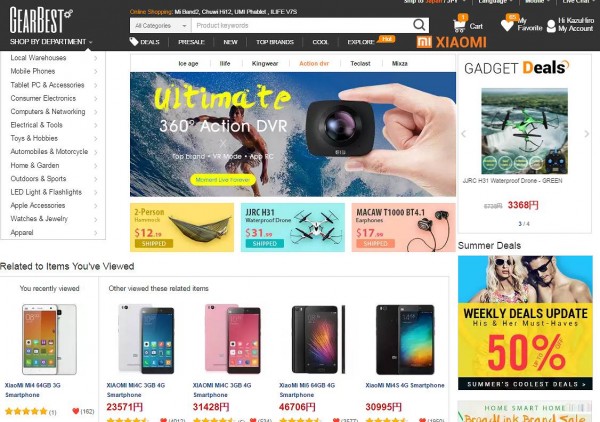






















コメント
[…] 【中華mini PC】2万で買えて、ゲームもできちゃう!?コスパ最強のミニパソコン!開封レビュー(VOYO V3) […]
[…] 【中華mini PC】2万で買えて、ゲームもできちゃう!?コスパ最強のミニパソコン!開封レビュー(VOYO V3) […]
[…] リビングのTVにはミニPC(VOYO V3)をつなげているので、キーボードがあります。 […]
[…] […]